win11怎么把网速调到最快的步骤教程
- 分类:Win11 教程 回答于: 2021年09月29日 08:44:00
win11怎么把网速调到最快的步骤教程,使用win11系统的用户,在电脑使用了一段时间,会发现自己的电脑网速不如以前,如何会差别这么大呢?这是什么故障?现在就和我们说一下win11怎么把网速调到最快的步骤教程,大家一起来看看是如何操作的吧。更多win11系统教程,尽在小白系统官网。
工具/原料:
系统版本:windows11
品牌型号:ThinkPad
win11怎么把网速调到最快:
1、首先按下快捷键“win+r”打开运行,输入:gpedit.msc,
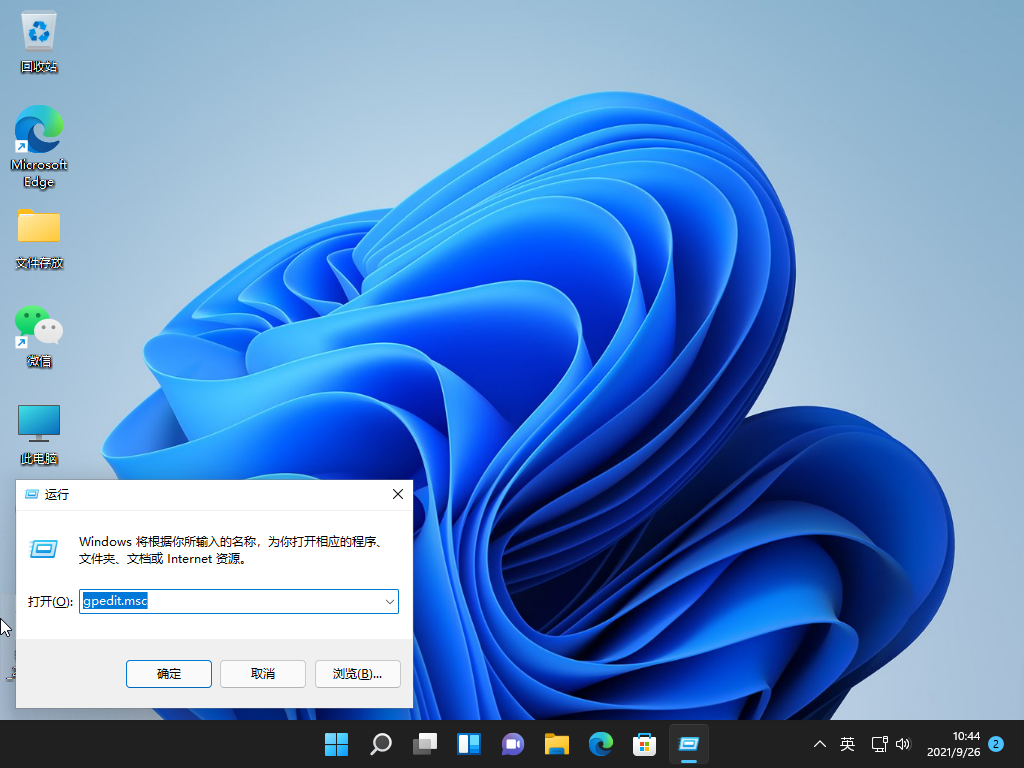
2、然后你就可以进入打开本地策略组。

3、展开管理模板,并点击下面的“Qos数据包计划程序”。
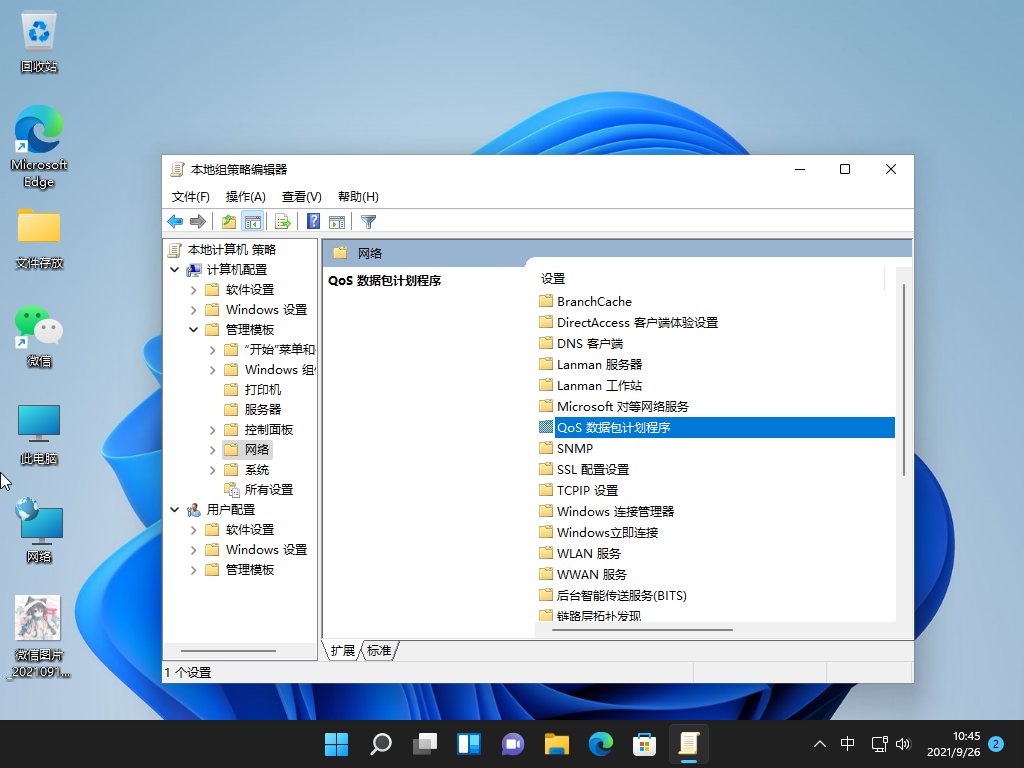
4、然后栓剂右侧的“限制可保留带宽”进入其窗口。
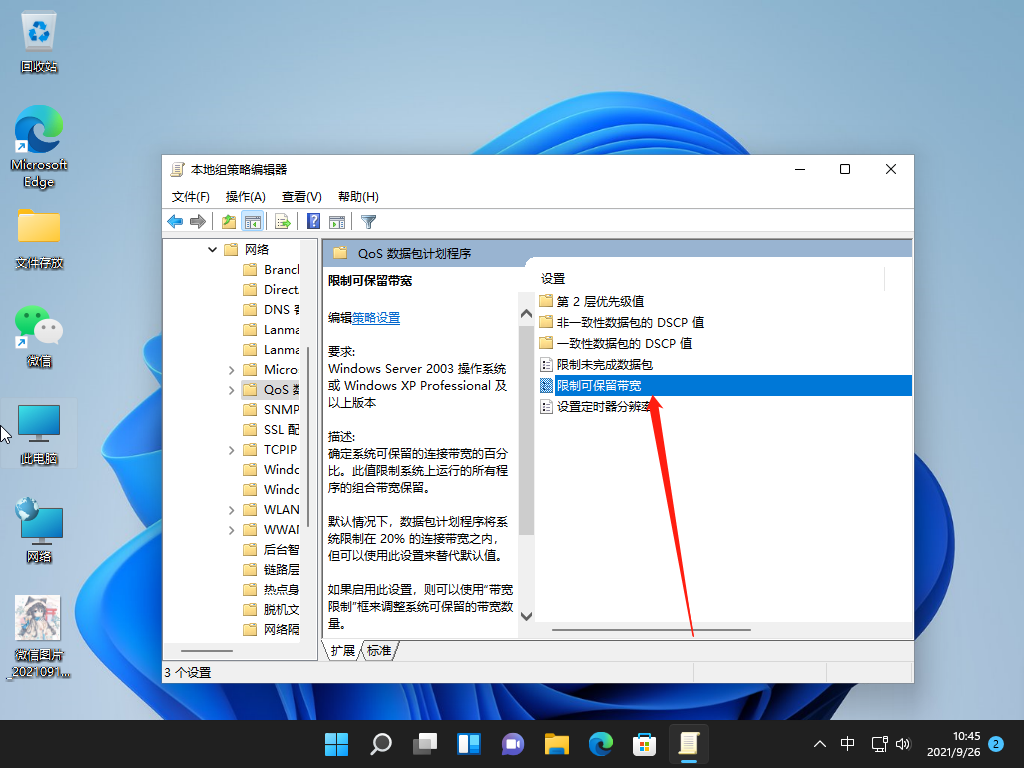
5、最后选择界面中的“已启用”并设置带宽限制为“0”,点击确定即可。
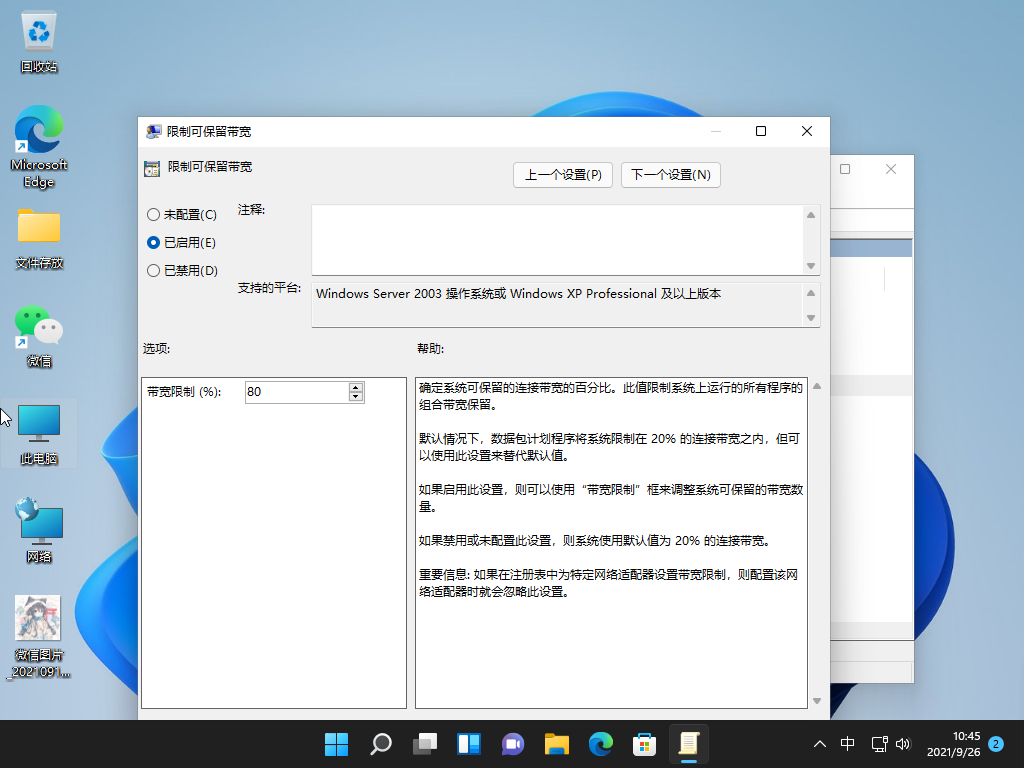
总结:
以上就是win11怎么把网速调到最快的步骤教程啦,希望能帮助到大家。
 有用
26
有用
26


 小白系统
小白系统


 1000
1000 1000
1000 1000
1000 1000
1000 1000
1000 1000
1000 1000
1000 1000
1000 1000
1000 0
0猜您喜欢
- win11专业版永久激活密钥的分享..2022/02/10
- win11下载重装的方法是什么2022/11/11
- win11分盘怎么分的教程2022/02/15
- win11正式版怎么安装2022/12/06
- win11最低硬件要求不满足2022/07/02
- win11常用下载软件推荐2022/10/15
相关推荐
- win11没有ie浏览器吗怎么解决..2023/04/15
- 小白直装win11系统重装2022/12/21
- 简单教你win11高性能模式怎么开..2021/09/02
- windows11下载好后怎么安装2021/12/15
- win11怎么升级专业版的步骤教程..2022/01/16
- win11官方iso镜像下载安装教程..2022/02/03

















